Μόλις δώσετε σε κάποιον τον κωδικό πρόσβασής σας στο Wi-FI, θα έχει απεριόριστη πρόσβαση στο Wi-Fi σας και μπορεί να συνδεθεί στο δίκτυό σας σε όλες τις συσκευές του. Έτσι κι αλλιώς συνήθως λειτουργεί. Δείτε πώς να τα εκκινήσετε.
Πίνακας περιεχομένων
Επιλογή 1: Αλλάξτε τον κωδικό πρόσβασης Wi-Fi
Η πιο εύκολη και ασφαλής μέθοδος είναι απλώς να αλλάξετε τον κωδικό πρόσβασης του δικτύου Wi-Fi στο δρομολογητή σας. Αυτό θα αποσυνδέσει αναγκαστικά όλες τις συσκευές από το δίκτυό σας Wi-Fi—ακόμη και τη δική σας. Θα πρέπει να συνδεθείτε ξανά στο δίκτυο Wi-Fi εισάγοντας τον νέο κωδικό πρόσβασης σε όλες τις συσκευές σας. Όποιος δεν έχει τον νέο σας κωδικό πρόσβασης δεν θα μπορεί να συνδεθεί.
Ας είμαστε ειλικρινείς: Εάν έχετε πολλές συσκευές, η επανασύνδεσή τους θα είναι πόνος. Αλλά είναι επίσης η μόνη πραγματική, αλάνθαστη μέθοδος. Ακόμα κι αν έχετε τη δυνατότητα να βάλετε μια συσκευή στη μαύρη λίστα στο δρομολογητή σας, ώστε να μην μπορεί να επανασυνδεθεί, κάποιος με τον κωδικό πρόσβασης Wi-Fi θα μπορούσε να συνδεθεί σε μια νέα συσκευή. (Και, ακόμα κι αν δεν θυμούνται τον κωδικό πρόσβασης, υπάρχουν τρόποι για να ανακτήσετε τους αποθηκευμένους κωδικούς πρόσβασης Wi-Fi σε υπολογιστές με Windows και άλλες συσκευές.)
Για να το κάνετε αυτό, θα χρειαστεί να αποκτήσετε πρόσβαση στις ρυθμίσεις διαμόρφωσης του δρομολογητή σας—συνήθως σε μια διεπαφή Ιστού—να συνδεθείτε και να αλλάξετε τον κωδικό πρόσβασης Wi-Fi. Μπορείτε επίσης να αλλάξετε το όνομα του δικτύου Wi-Fi ενώ βρίσκεστε σε αυτό. Έχουμε έναν οδηγό για την πρόσβαση στη διεπαφή ιστού του δρομολογητή σας και μπορείτε επίσης να πραγματοποιήσετε αναζήτηση στον ιστό για το όνομα και τον αριθμό μοντέλου του δρομολογητή σας για να βρείτε το εγχειρίδιο του κατασκευαστή και τις επίσημες οδηγίες. Αναζητήστε μια ενότητα “Ασύρματο” ή “Wi-Fi” στις επιλογές του δρομολογητή σας.
Όλα αυτά προϋποθέτουν ότι έχετε ορίσει έναν κωδικό πρόσβασης στο δρομολογητή σας! Βεβαιωθείτε ότι έχετε ενεργοποιήσει την ασφαλή κρυπτογράφηση (WPA2) και έχετε ορίσει μια ισχυρή φράση πρόσβασης. Εάν φιλοξενείτε ένα ανοιχτό δίκτυο Wi-Fi, οποιοσδήποτε θα μπορεί να συνδεθεί.
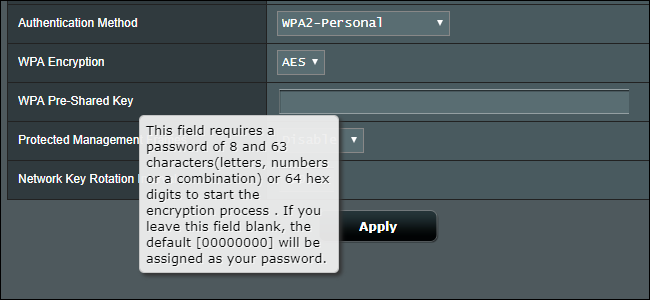
Επιλογή 2: Χρησιμοποιήστε το φιλτράρισμα διευθύνσεων MAC στο δρομολογητή σας
Ορισμένοι δρομολογητές διαθέτουν λειτουργίες ελέγχου πρόσβασης που μπορούν να διαχειριστούν ποιες συσκευές επιτρέπεται να συνδέονται. Κάθε ασύρματη συσκευή έχει μια μοναδική διεύθυνση MAC. Ορισμένοι δρομολογητές σάς επιτρέπουν τη μαύρη λίστα (απαγόρευση) σύνδεσης συσκευών με συγκεκριμένη διεύθυνση MAC. Ορισμένοι δρομολογητές σάς επιτρέπουν να ορίσετε μια λίστα επιτρεπόμενων μόνο εγκεκριμένων συσκευών και να αποτρέψετε τη σύνδεση άλλων συσκευών στο μέλλον.
Δεν έχουν καν όλοι οι δρομολογητές αυτή την επιλογή. Ακόμα κι αν μπορείτε να το χρησιμοποιήσετε, δεν είναι απολύτως ασφαλές. Κάποιος με τη φράση πρόσβασης Wi-Fi θα μπορούσε να αλλάξει τη διεύθυνση MAC της συσκευής του ώστε να ταιριάζει με μια εγκεκριμένη και να πάρει τη θέση της στο δίκτυό σας Wi-Fi. Ακόμα κι αν κανείς δεν το κάνει, θα πρέπει να εισαγάγετε μη αυτόματα διευθύνσεις MAC όταν συνδέετε νέες συσκευές, διαφορετικά ένας εισβολέας θα μπορεί απλώς να συνδεθεί ανά πάσα στιγμή—δεν φαίνεται ιδανικό.
Για όλους αυτούς τους λόγους, συνιστούμε να μην χρησιμοποιείτε το φιλτράρισμα διευθύνσεων MAC.
Αλλά, εάν θέλετε απλώς να απενεργοποιήσετε προσωρινά μια συσκευή προσωρινά —ίσως τη συσκευή των παιδιών σας— και δεν ανησυχείτε μήπως τα καταφέρουν, αυτή θα μπορούσε να είναι μια καλή μέθοδος.
Θα πρέπει να ψάξετε στις ρυθμίσεις του δρομολογητή σας WI-Fi για να δείτε αν υποστηρίζει κάτι τέτοιο. Για παράδειγμα, σε ορισμένους δρομολογητές Netgear, αυτό ονομάζεται “Λίστα πρόσβασης ασύρματης κάρτας.” Σε άλλους δρομολογητές Netgear όπως το Nighthawk, τη δυνατότητα ελέγχου πρόσβασης απλώς ελέγχει την πρόσβαση στο Διαδίκτυο—οι αποκλεισμένες συσκευές μπορούν ακόμα να συνδεθούν σε Wi-Fi, αλλά δεν τους επιτρέπεται η πρόσβαση στο Διαδίκτυο. Οι δρομολογητές Google Wifi σάς επιτρέπουν «Παύση» πρόσβασης στο Διαδίκτυο στις συσκευές, αλλά αυτό δεν θα τους αποτρέψει το Wi-Fi σας.
Επιλογή 3: Χρησιμοποιήστε ένα δίκτυο επισκεπτών στην πρώτη θέση
Εάν δίνετε σε έναν επισκέπτη πρόσβαση στο δίκτυό σας Wi-Fi, μπορείτε να κάνετε αυτή τη διαδικασία πολύ πιο εύκολη για τον εαυτό σας, ρυθμίζοντας ένα δίκτυο Wi-Fi επισκέπτη στο δρομολογητή σας. Το δίκτυο επισκεπτών είναι ένα ξεχωριστό δίκτυο πρόσβασης. Για παράδειγμα, θα μπορούσατε να έχετε ένα δίκτυο “Home Base” και ένα άλλο με το όνομα “Home Base – Guest”. Δεν θα δώσετε ποτέ στους καλεσμένους σας πρόσβαση στο κύριο δίκτυό σας.
Πολλοί δρομολογητές προσφέρουν αυτή τη δυνατότητα, αποκαλώντας την “δίκτυο επισκεπτών” ή “πρόσβαση επισκέπτη” στις ρυθμίσεις τους. Το δίκτυο επισκεπτών σας μπορεί να έχει έναν εντελώς ξεχωριστό κωδικό πρόσβασης. Εάν χρειαστεί ποτέ να το αλλάξετε, μπορείτε απλώς να αλλάξετε τον κωδικό πρόσβασης του δικτύου επισκέπτη χωρίς να αλλάξετε τον κωδικό πρόσβασης του κύριου δικτύου και να απενεργοποιήσετε τις δικές σας συσκευές.
Τα δίκτυα επισκεπτών μπορούν συχνά να «απομονωθούν» και από το κύριο δίκτυό σας. Οι συσκευές των επισκεπτών σας δεν θα έχουν πρόσβαση σε κοινόχρηστα αρχεία στους υπολογιστές σας ή σε άλλους πόρους που είναι συνδεδεμένοι στο δίκτυο, εάν ενεργοποιήσετε την “απομόνωση” ή απενεργοποιήσετε το “να επιτρέπεται στους επισκέπτες πρόσβαση σε πόρους τοπικού δικτύου” ή ό,τι ονομάζεται η επιλογή.
Για άλλη μια φορά, θα πρέπει να ψάξετε στις ρυθμίσεις του δρομολογητή σας για να δείτε εάν διαθέτει δυνατότητα “δικτύου επισκεπτών”. Ωστόσο, τα δίκτυα επισκεπτών είναι πολύ πιο κοινά από τις λίστες ελέγχου πρόσβασης.
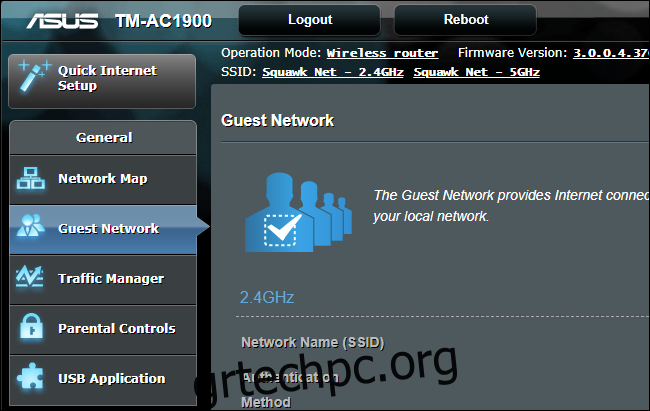
Εάν μπορείτε να αποκτήσετε πρόσβαση στη συσκευή που συνδέεται σε Wi-Fi
Στην απίθανη περίπτωση που έχετε πρόσβαση στη συσκευή κάποιου και δεν έχει ορίσει κωδικό πρόσβασης ή δεν μπορεί να σας σταματήσει, μπορείτε να αφαιρέσετε τον αποθηκευμένο κωδικό πρόσβασης. Για παράδειγμα, μπορείτε να πείτε σε ένα iPhone να ξεχάσει το δίκτυο ή να διαγράψει το αποθηκευμένο προφίλ δικτύου Wi-Fi στα Windows.
Αν υποθέσουμε ότι έχετε πρόσβαση στη συσκευή του ατόμου και δεν έχει θυμηθεί ή γράψει τον κωδικό πρόσβασής σας στο Wi-Fi, αυτό θα λύσει το πρόβλημά σας. Δεν μπορούν να επανασυνδεθούν σε αυτήν τη συσκευή, εκτός εάν εισαγάγουν ξανά τον κωδικό πρόσβασης. Φυσικά, θα μπορούσαν να το δουν σε όποιες άλλες συσκευές έχουν πρόσβαση, όπου είναι αποθηκευμένος ο κωδικός πρόσβασης.
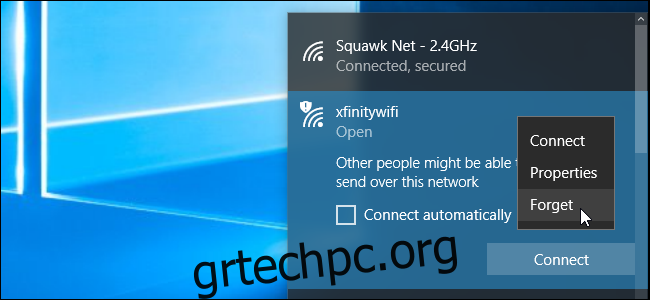
Τι γίνεται με το λογισμικό που απομακρύνει τους ανθρώπους από το Wi-Fi σας;
Αναζητήστε αυτό το θέμα στον Ιστό και θα ανακαλύψετε άτομα που προτείνουν λογισμικό όπως το Netcut ή το JamWifi, το οποίο μπορεί να στείλει πακέτα σε άλλες συσκευές στο δίκτυο Wi-Fi σας λέγοντάς τους να αποσυνδεθούν.
Αυτά τα εργαλεία λογισμικού εκτελούν βασικά ένα Επίθεση κατάργησης εξουσιοδότησης Wi-Fi για να εκκινήσετε προσωρινά μια συσκευή από το δίκτυο Wi-Fi σας
Αυτή δεν είναι μια πραγματική λύση. Ακόμη και αφού καταργήσετε την εξουσιοδότηση μιας συσκευής, θα συνεχίσει να προσπαθεί να συνδεθεί. Γι’ αυτό ορισμένα εργαλεία μπορούν να στέλνουν συνεχώς πακέτα “deauth” εάν αφήσετε τον υπολογιστή σας ανοιχτό.
Αυτός δεν είναι ένας πραγματικός τρόπος για να αφαιρέσετε οριστικά κάποιον από το δίκτυό σας και να τον αναγκάσετε να παραμείνει αποσυνδεδεμένος.

